TUTORIAL crear un actor prop (con imagenes)
+5
daktil
Lara
Mistica
Fincher
Regolero
9 participantes
Página 1 de 9.
Página 1 de 9. • 1, 2, 3, 4, 5, 6, 7, 8, 9 
 TUTORIAL crear un actor prop (con imagenes)
TUTORIAL crear un actor prop (con imagenes)
Crear un actor como prop
bueno esta vez si me lo he currado , hoy vamos a aprender a crear un actor como prop, es muy sencillo, si despues de este tutorial alguien dice que no sabe, merece carcel, porque está explicado todo paso a paso :lol:
, hoy vamos a aprender a crear un actor como prop, es muy sencillo, si despues de este tutorial alguien dice que no sabe, merece carcel, porque está explicado todo paso a paso :lol:
Necesitamos:
Med (The Movies Editor): para extraer los mesh (cuerpo), y despues mas tarde para crearlo para instalarlo.
Blender: para unir los mesh (partes del cuerpo) (este programa no hace falta en el caso de que nuestro cuerpo ya traiga la cabeza imcorporada como un esqueleto, el gorila, perro, etc. que ya traen la cabeza en el mismo mesh , este programa se utiliza para unir varios mesh en uno)
Bueno lo primero que necesitamos, es un traje y una cabeza para unirla al traje.
1º Abrimos el programa med, y indicamos en la carpeta que queremos que se guarde nuestro trabajo, en este caso le he puesto d:\prop medieval
pinchamos en el boton de extraer mesh

https://2img.net/h/i1258.photobucket.com/albums/ii537/themoviescinema/Tutoriales/Crear%20un%20actor%20prop/3497966crear-prop1.jpg
2º Buscamos el costume y la cabeza que queramos para nuestro prop , pinchandole en el nombre, sale la imagen a la izquierda, una vez tengamos elegidos, le activamos la casilla. (como veis los costumes sale el cuerpo completo menos la cabeza, de ay que necesitemos tambien una cabeza para extraer)
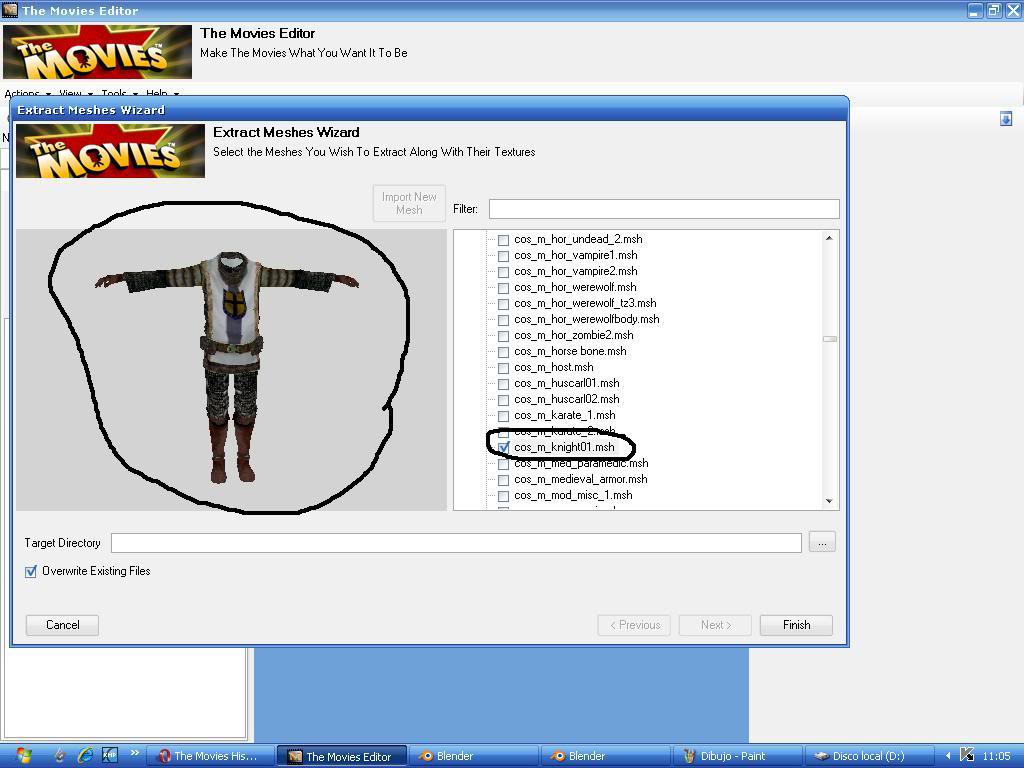
https://2img.net/h/i1258.photobucket.com/albums/ii537/themoviescinema/Tutoriales/Crear%20un%20actor%20prop/3497989crear-prop2.jpg
3º Escribimos abajo en la ruta que queremos que se guarden nuestros archivos, en este caso le he puesto D:\prop medieval extraidos (me gusta poner otra direccion de donde se guardara el trabajo final, para que no haya lios) y le damos a finalizar. (este paso se repite con tantos objetos necesitemos como por ejemplo pelo, o algun accesorio mas como espada, etc.)
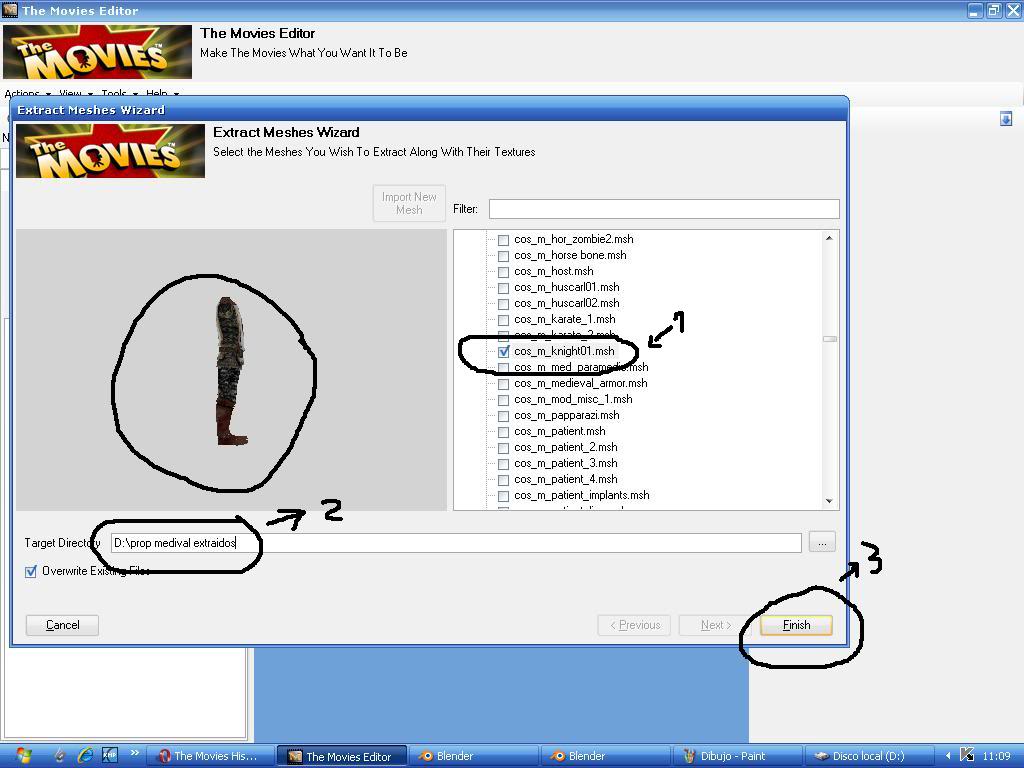
https://2img.net/h/i1258.photobucket.com/albums/ii537/themoviescinema/Tutoriales/Crear%20un%20actor%20prop/3498019crear-prop3.jpg
4º Bien, ya tenemos todo lo que necesitabamos, ahora nos vamos y abrimos el blender, para pegar la cabeza al cuerpo (esto solo para los que necesiten unir mesh, si lo que vamos a hacer tiene un solo objeto, se podeis saltar los pasos de blender, y unirse al tutorial en el punto 8)
pinchamos en file, importar, the movies msh 2009 (esto son los script de import/export, si no los teneis están en el foro)

https://2img.net/h/i1258.photobucket.com/albums/ii537/themoviescinema/Tutoriales/Crear%20un%20actor%20prop/3498031crear-prop4.jpg
5º Primero seleccionamos la ruta donde extraimos los mesh, 2º seleccionamos el nombre de nuestro costume, 3º vemos que arriba aparece el nombre que hemos seleccionado, 4º pinchamos en importar

https://2img.net/h/i1258.photobucket.com/albums/ii537/themoviescinema/Tutoriales/Crear%20un%20actor%20prop/3498047crear-prop5.jpg
Vemos que nos aparece nuestro costume sin la cabeza

https://2img.net/h/i1258.photobucket.com/albums/ii537/themoviescinema/Tutoriales/Crear%20un%20actor%20prop/3498058crear-prop6.jpg
6º Repetimos los mismos pasos para nuestra cabeza.

https://2img.net/h/i1258.photobucket.com/albums/ii537/themoviescinema/Tutoriales/Crear%20un%20actor%20prop/3498031crear-prop4a.jpg
Elegimos la cabeza y le damos a importar igual que antes, y el resultado es este.

https://2img.net/h/i1258.photobucket.com/albums/ii537/themoviescinema/Tutoriales/Crear%20un%20actor%20prop/3498064crear-prop7.jpg
bueno yo en mi caso, le voy a agregar tambien una espada y un casco como accesorio.

https://2img.net/h/i1258.photobucket.com/albums/ii537/themoviescinema/Tutoriales/Crear%20un%20actor%20prop/3498079crear-prop8.jpg
7º Como ya esta unida la cabeza al cuerpo, ahora exportamos lo que hemos creado.
pinchamos, file, exportar, the movies msh 2009
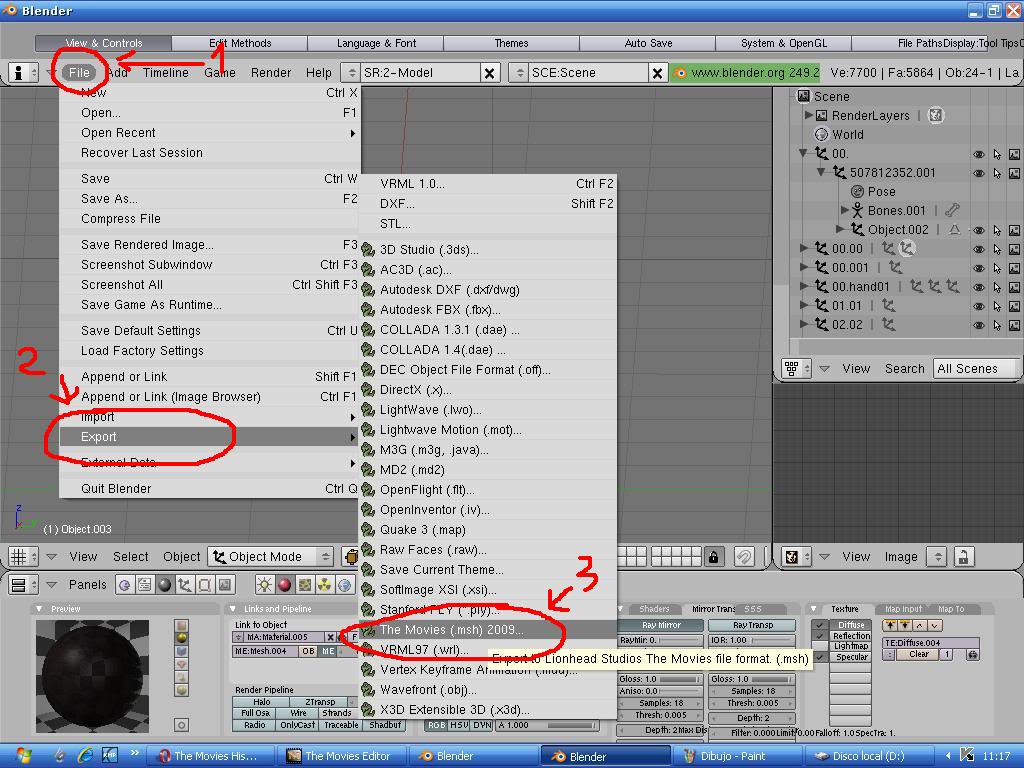
https://2img.net/h/i1258.photobucket.com/albums/ii537/themoviescinema/Tutoriales/Crear%20un%20actor%20prop/3498085crear-prop9.jpg
Bueno primero seleccionamos la ruta donde lo vamos a guardar, que en este caso es la misma que de donde lo cogimos, 2º le pinchamos al nombre del costume que hemos cambiado, 3º vemos que nos aparece arriba el nombre, y le cambiamos el nombre, como en este caso era 1, pues le ponemos un 2, 4º le damos a exportar, y ya podemos cerrar el blender si todo ha ido bien

https://2img.net/h/i1258.photobucket.com/albums/ii537/themoviescinema/Tutoriales/Crear%20un%20actor%20prop/3498089crear-prop10.jpg
Aqui se pueden unir las personas que no utilizaron blender.
8º Nos vamos a la carpeta donde hemos guardado nuestro archivo, los que hemos utilizado blender nos aparece nuestro archivo acabado en 2, y los que no lo han utilizado pues tienen su archivo acabado en 1 ( suponiendo que hemos elegido el mismo costume, pero eso no importa, ya que vamos a modificar el nombre)
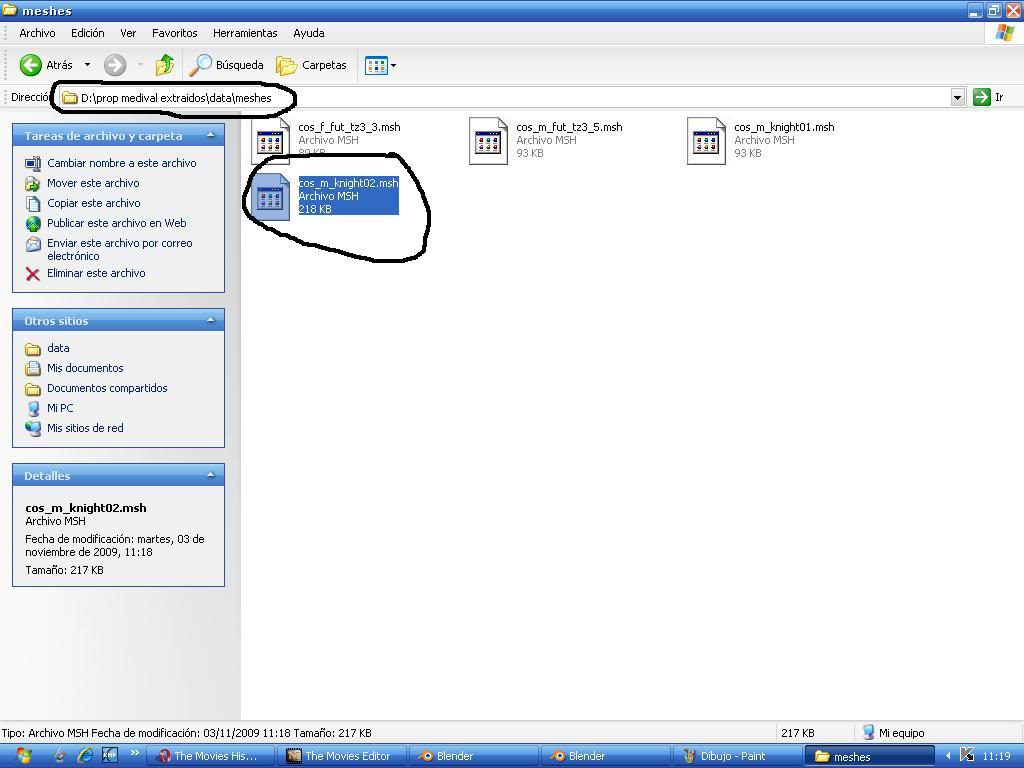
https://2img.net/h/i1258.photobucket.com/albums/ii537/themoviescinema/Tutoriales/Crear%20un%20actor%20prop/3498096crear-prop11.jpg
cogemos y renombramos nuestro archivo como si fuera un prop y lo nombramos p_aa_nombre que queramos.msh (el aa_ no hace falta ponerlo, es mas para poder reconocerlo bien) en este caso como voy a hacer varios soldados distintos, pues le he puesto p_aa_soldado1.msh (estos pasos de renombrar el msh para usuarios mas avanzados no es necesario, ya que pueden hacerlo desde el mismo Med o blender, pero este tutorial es para principiantes)

https://2img.net/h/i1258.photobucket.com/albums/ii537/themoviescinema/Tutoriales/Crear%20un%20actor%20prop/3498104crear-prop12.jpg
Bien ya tenemos nuestro prop creado, pero como ninguno sabemos crear los propbluepoint, setdressing, etc. pues cogemos y nos vamos otra vez al med.
9º Nos vamos al med y le damos actions, actions wizard
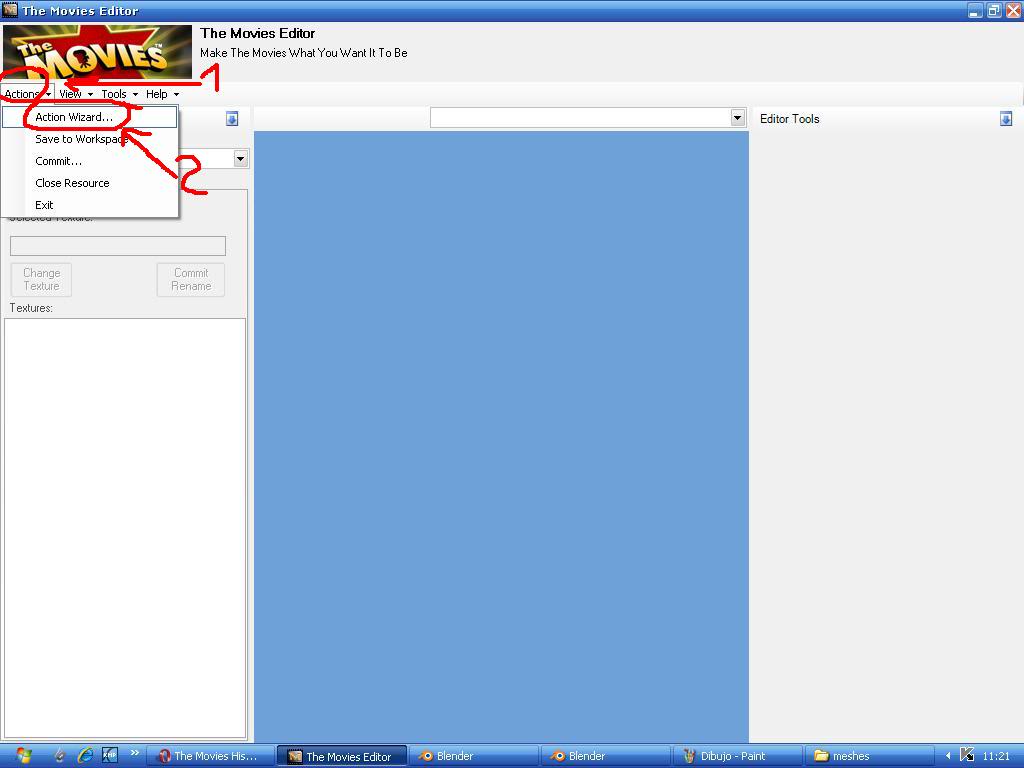
https://2img.net/h/i1258.photobucket.com/albums/ii537/themoviescinema/Tutoriales/Crear%20un%20actor%20prop/3498114crear-prop13.jpg
Pinchamos en modificar archivo (bueno eso me imagino que pondran o algo parecido :lol: )
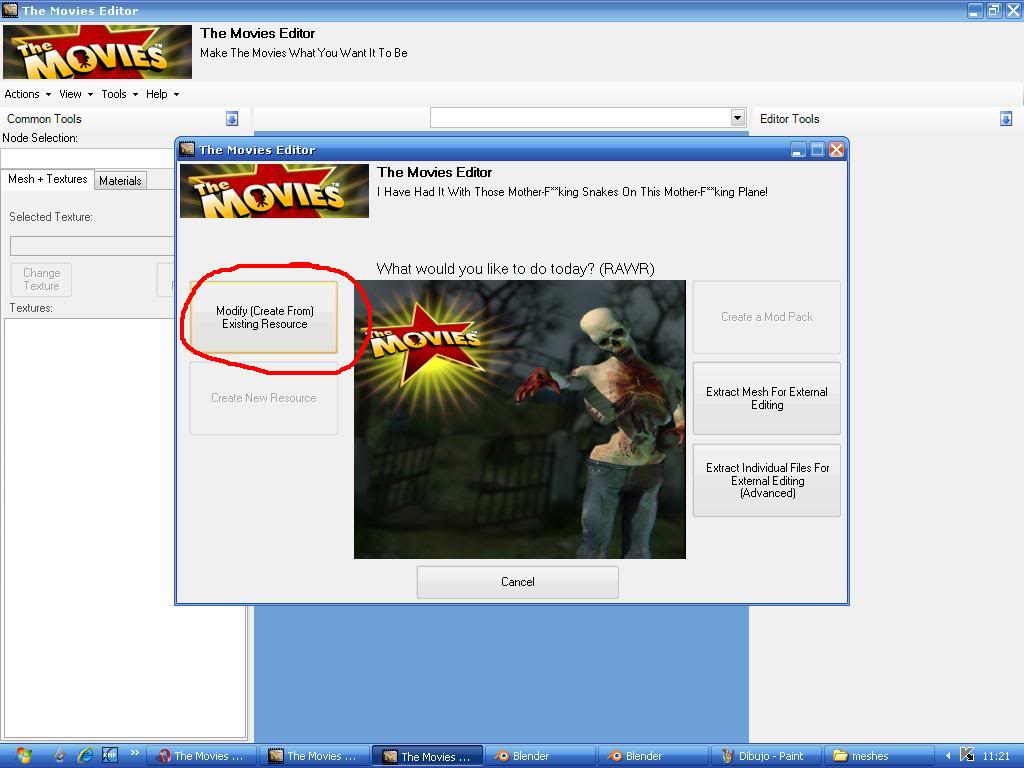
https://2img.net/h/i1258.photobucket.com/albums/ii537/themoviescinema/Tutoriales/Crear%20un%20actor%20prop/3498122crear-prop14.jpg
Ahora no importa lo que elijamos, ya que lo vamos a modificar, elegimos, la categoria prop, elegimos una categoria de prop , y elegimos el prop que queramos y le damos a finalizar (como ya he dicho no importa el prop que elijamos aqui, en este caso a sido en la categoria ciencia ficcion he elegido la roca alienigena)
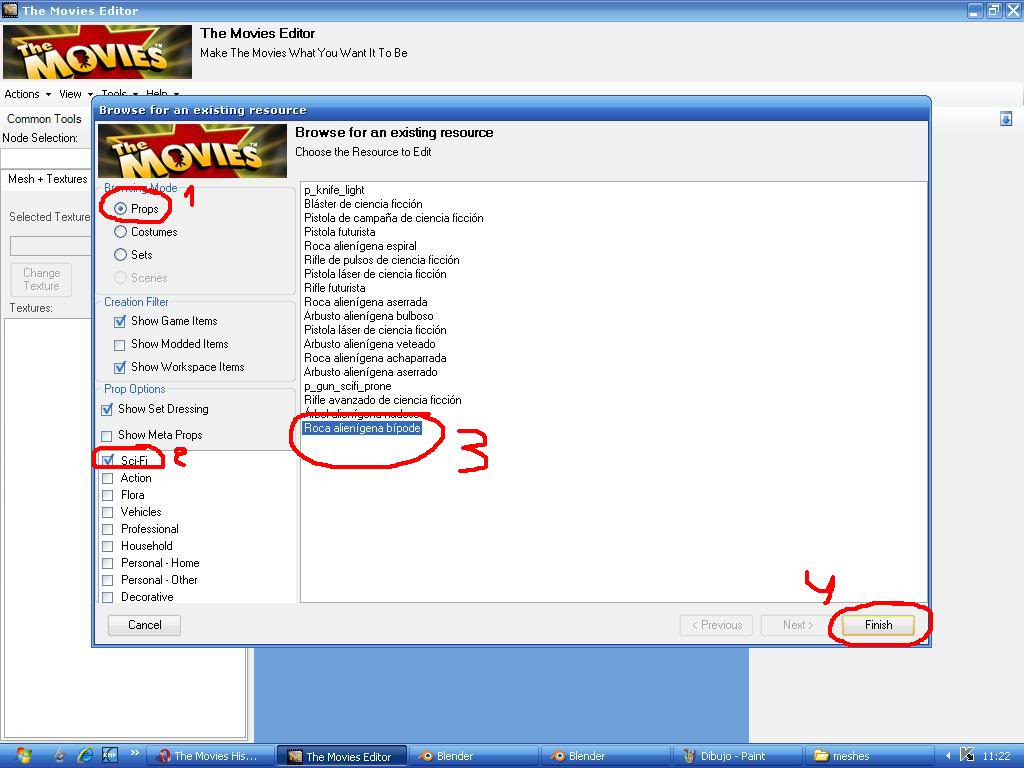
https://2img.net/h/i1258.photobucket.com/albums/ii537/themoviescinema/Tutoriales/Crear%20un%20actor%20prop/3498126crear-prop15.jpg
10º En el cuadro a la derecha de mesh, elegimos la pestaña change, para cambiar el mesh
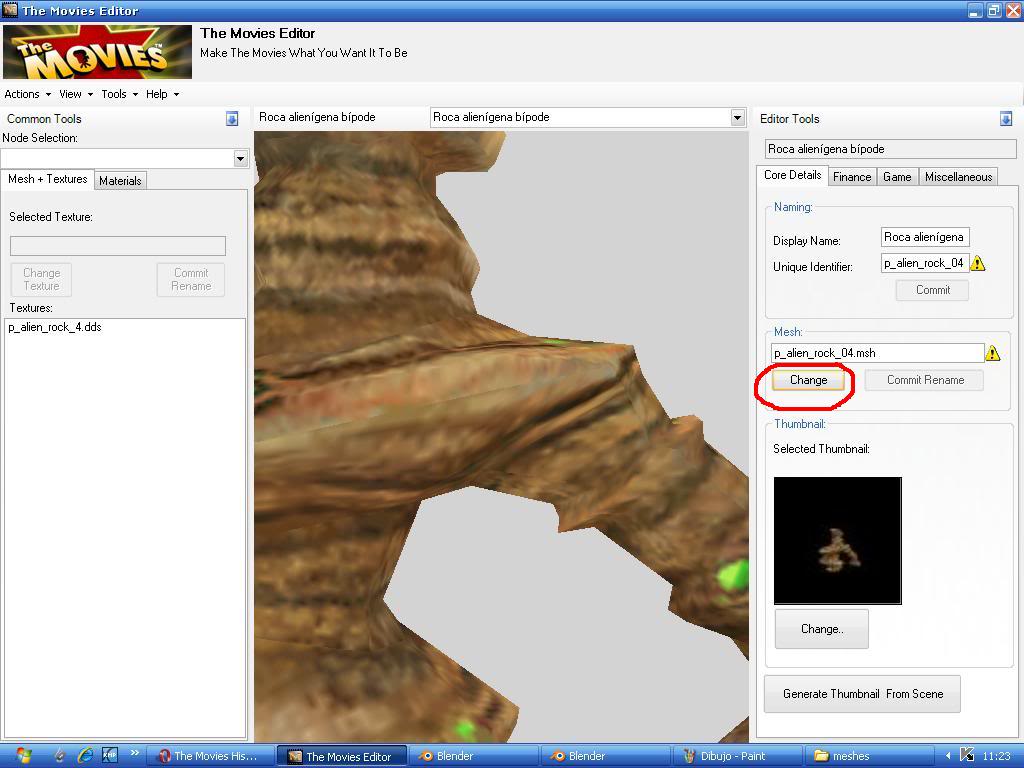
https://2img.net/h/i1258.photobucket.com/albums/ii537/themoviescinema/Tutoriales/Crear%20un%20actor%20prop/3498139crear-prop16.jpg
Le damos a importar mesh e importamos el mesh que hemos creado

https://2img.net/h/i1258.photobucket.com/albums/ii537/themoviescinema/Tutoriales/Crear%20un%20actor%20prop/3498141crear-prop17.jpg
Como veis aparece la imagen de nuestro mesh, y el nombre (acordarse que ay que importar el msh que hemos renombrado como prop)
Y le damos a finalizar.
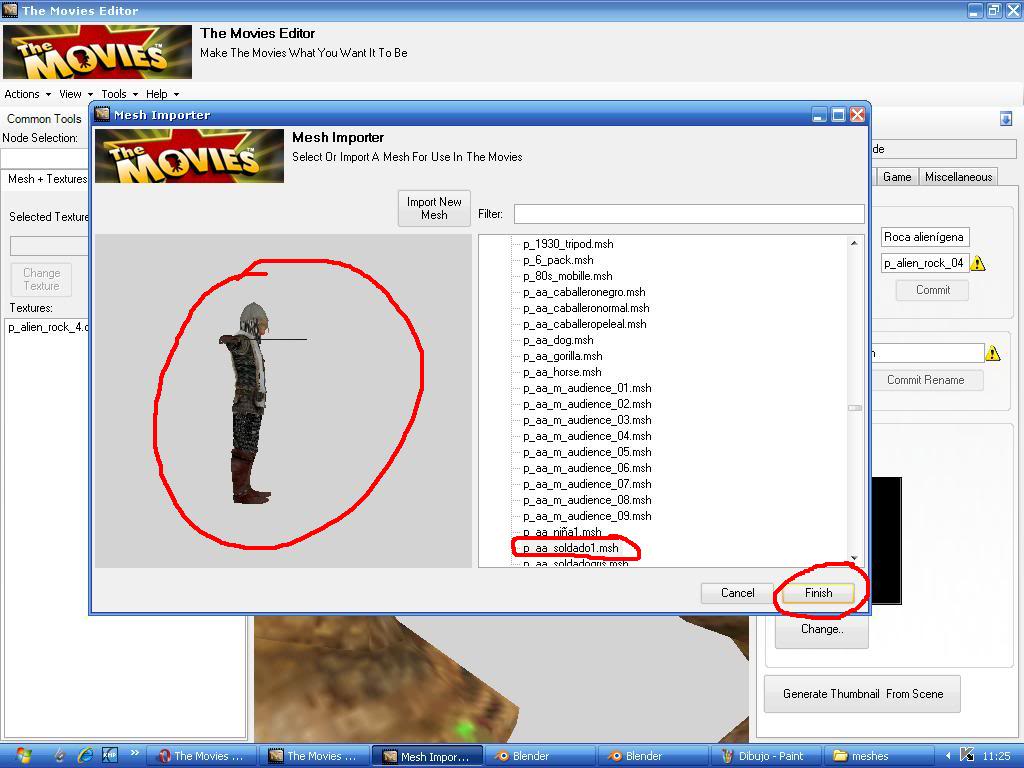
https://2img.net/h/i1258.photobucket.com/albums/ii537/themoviescinema/Tutoriales/Crear%20un%20actor%20prop/3498142crear-prop18.jpg
Ahora copiamos el nombre de nuestro mesh, sin la extension .msh
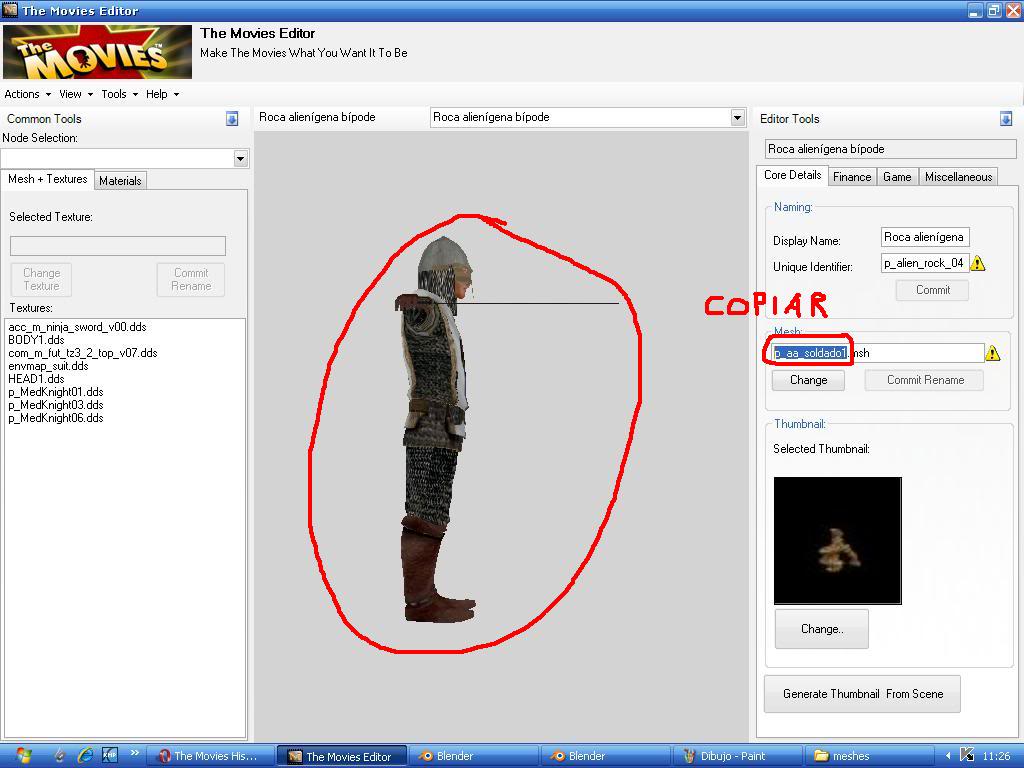
https://2img.net/h/i1258.photobucket.com/albums/ii537/themoviescinema/Tutoriales/Crear%20un%20actor%20prop/3498147crear-prop19.jpg
Pegamos el nombre en los tres sitios mostrados y pulsamos el boton conmit (no os preocupeis porque en la parte de arriba despues de pegar el nombre no aparece)

https://2img.net/h/i1258.photobucket.com/albums/ii537/themoviescinema/Tutoriales/Crear%20un%20actor%20prop/3498148crear-prop20.jpg
Ahora como vemos en la parte de abajo de la derecha, el dibujo identificativo de nuestro prop, sigue siendo el de la roca, con que le damos al boton generar thumbnail

https://2img.net/h/i1258.photobucket.com/albums/ii537/themoviescinema/Tutoriales/Crear%20un%20actor%20prop/3498159crear-prop21.jpg
Ya sale nuestro dibujito de indentificacion, ahora le pinchamos a actions, save to workspace (o a commint para que se autoinstale en el juego)

https://2img.net/h/i1258.photobucket.com/albums/ii537/themoviescinema/Tutoriales/Crear%20un%20actor%20prop/3498165crear-prop22.jpg
Ya podemos cerrar el med.
Nos vamos a la carpeta donde hemos guardado nuestro prop (recordar que se guarda en la carpeta que elegimos al abrir el med, en este caso D:\prop medieval
Abrimos la carpeta data, y como vemos, ya tenemos nuestro prop listo con todas sus carpetas para la instalación.
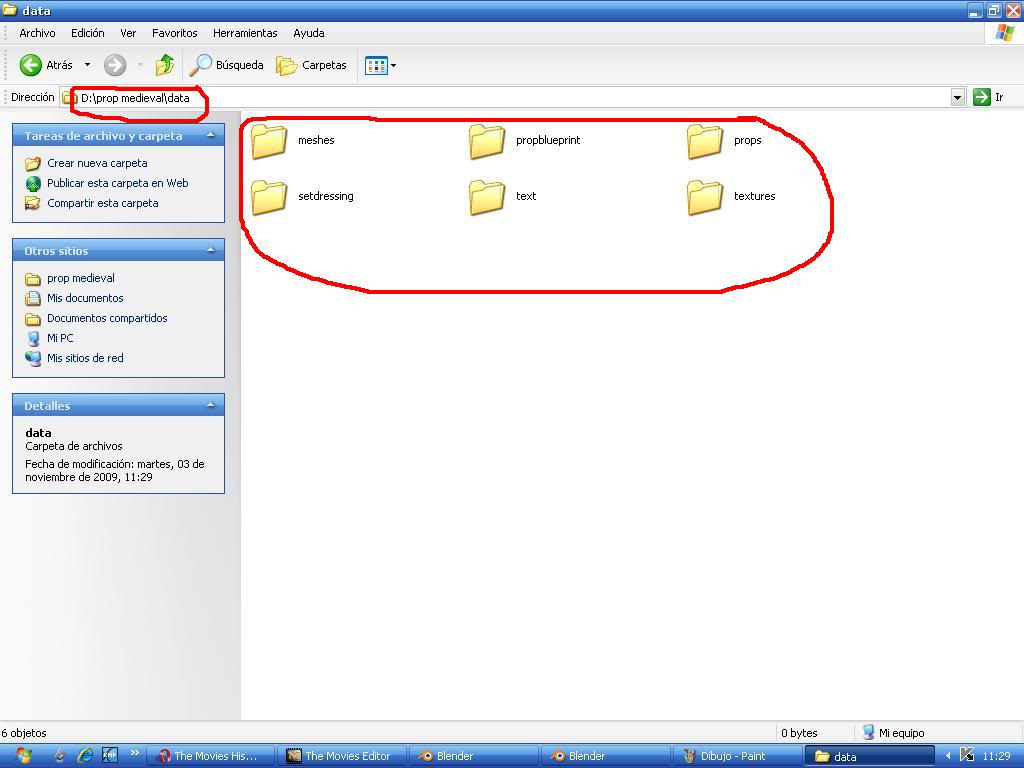
https://2img.net/h/i1258.photobucket.com/albums/ii537/themoviescinema/Tutoriales/Crear%20un%20actor%20prop/3498171crear-prop23.jpg
Bueno eso a sido todo, espero que haya sido todo facil.
Ahora nuestro prop se quedaría con los brazos en cruz, por lo que ay 2 posibilidades:
Se pasais por el tutorial de como animar nuestro prop, (darle movimiento) igual de sencillo e incluso mas, y también con imagenes.
TUTORIAL crear prop animado
Editais la posición del prop en blender: Hacer un prop humano en determinada posición
bueno esta vez si me lo he currado
Necesitamos:
Med (The Movies Editor): para extraer los mesh (cuerpo), y despues mas tarde para crearlo para instalarlo.
Blender: para unir los mesh (partes del cuerpo) (este programa no hace falta en el caso de que nuestro cuerpo ya traiga la cabeza imcorporada como un esqueleto, el gorila, perro, etc. que ya traen la cabeza en el mismo mesh , este programa se utiliza para unir varios mesh en uno)
Bueno lo primero que necesitamos, es un traje y una cabeza para unirla al traje.
1º Abrimos el programa med, y indicamos en la carpeta que queremos que se guarde nuestro trabajo, en este caso le he puesto d:\prop medieval
pinchamos en el boton de extraer mesh

https://2img.net/h/i1258.photobucket.com/albums/ii537/themoviescinema/Tutoriales/Crear%20un%20actor%20prop/3497966crear-prop1.jpg
2º Buscamos el costume y la cabeza que queramos para nuestro prop , pinchandole en el nombre, sale la imagen a la izquierda, una vez tengamos elegidos, le activamos la casilla. (como veis los costumes sale el cuerpo completo menos la cabeza, de ay que necesitemos tambien una cabeza para extraer)
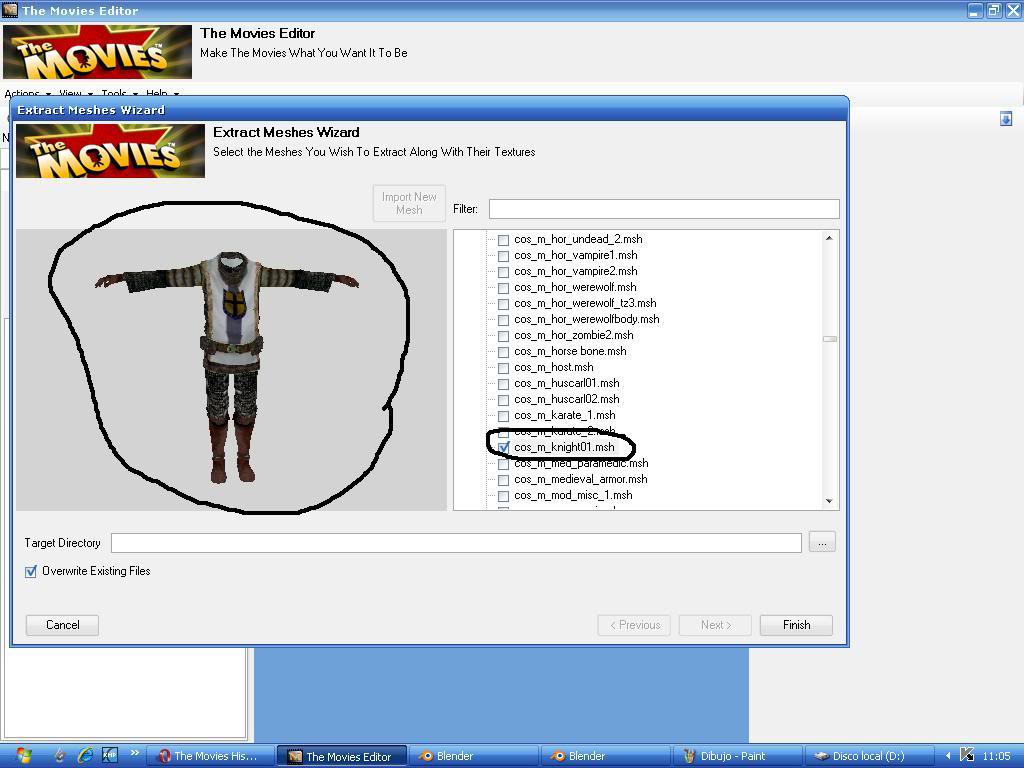
https://2img.net/h/i1258.photobucket.com/albums/ii537/themoviescinema/Tutoriales/Crear%20un%20actor%20prop/3497989crear-prop2.jpg
3º Escribimos abajo en la ruta que queremos que se guarden nuestros archivos, en este caso le he puesto D:\prop medieval extraidos (me gusta poner otra direccion de donde se guardara el trabajo final, para que no haya lios) y le damos a finalizar. (este paso se repite con tantos objetos necesitemos como por ejemplo pelo, o algun accesorio mas como espada, etc.)
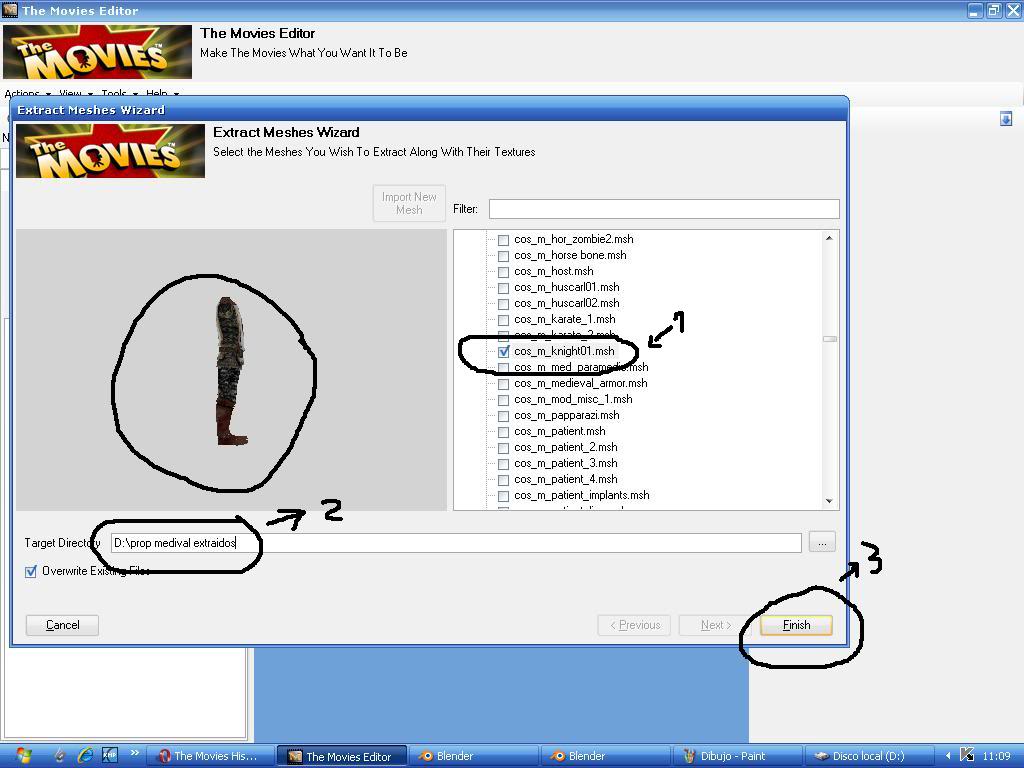
https://2img.net/h/i1258.photobucket.com/albums/ii537/themoviescinema/Tutoriales/Crear%20un%20actor%20prop/3498019crear-prop3.jpg
4º Bien, ya tenemos todo lo que necesitabamos, ahora nos vamos y abrimos el blender, para pegar la cabeza al cuerpo (esto solo para los que necesiten unir mesh, si lo que vamos a hacer tiene un solo objeto, se podeis saltar los pasos de blender, y unirse al tutorial en el punto 8)
pinchamos en file, importar, the movies msh 2009 (esto son los script de import/export, si no los teneis están en el foro)

https://2img.net/h/i1258.photobucket.com/albums/ii537/themoviescinema/Tutoriales/Crear%20un%20actor%20prop/3498031crear-prop4.jpg
5º Primero seleccionamos la ruta donde extraimos los mesh, 2º seleccionamos el nombre de nuestro costume, 3º vemos que arriba aparece el nombre que hemos seleccionado, 4º pinchamos en importar

https://2img.net/h/i1258.photobucket.com/albums/ii537/themoviescinema/Tutoriales/Crear%20un%20actor%20prop/3498047crear-prop5.jpg
Vemos que nos aparece nuestro costume sin la cabeza

https://2img.net/h/i1258.photobucket.com/albums/ii537/themoviescinema/Tutoriales/Crear%20un%20actor%20prop/3498058crear-prop6.jpg
6º Repetimos los mismos pasos para nuestra cabeza.

https://2img.net/h/i1258.photobucket.com/albums/ii537/themoviescinema/Tutoriales/Crear%20un%20actor%20prop/3498031crear-prop4a.jpg
Elegimos la cabeza y le damos a importar igual que antes, y el resultado es este.

https://2img.net/h/i1258.photobucket.com/albums/ii537/themoviescinema/Tutoriales/Crear%20un%20actor%20prop/3498064crear-prop7.jpg
bueno yo en mi caso, le voy a agregar tambien una espada y un casco como accesorio.

https://2img.net/h/i1258.photobucket.com/albums/ii537/themoviescinema/Tutoriales/Crear%20un%20actor%20prop/3498079crear-prop8.jpg
7º Como ya esta unida la cabeza al cuerpo, ahora exportamos lo que hemos creado.
pinchamos, file, exportar, the movies msh 2009
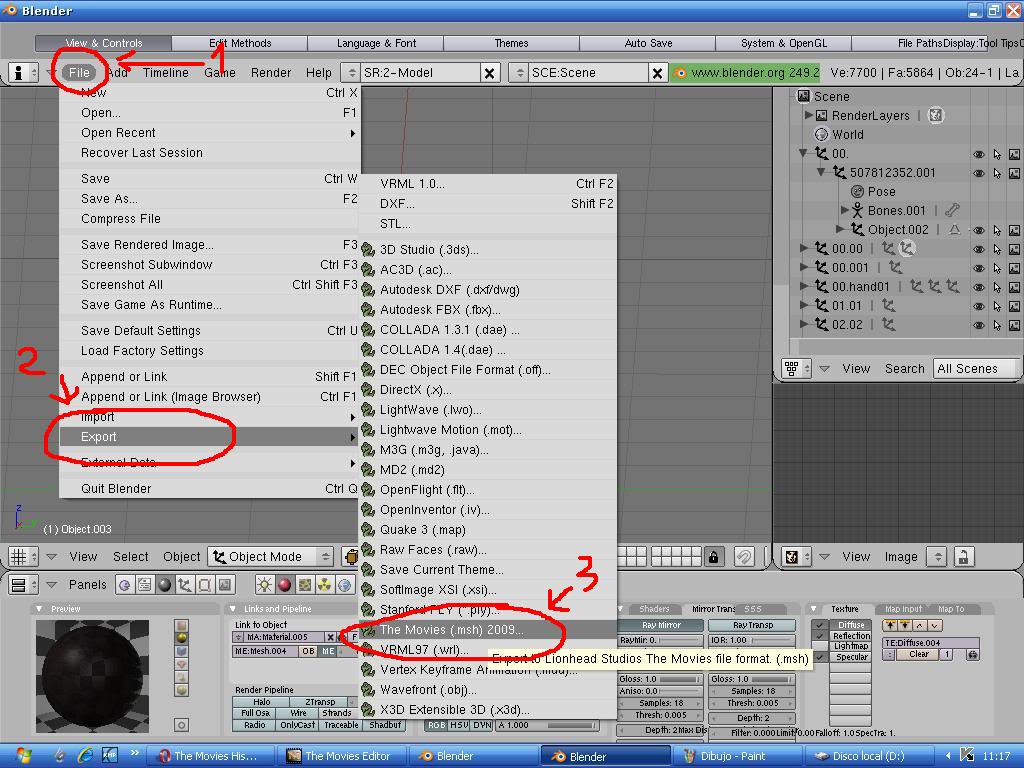
https://2img.net/h/i1258.photobucket.com/albums/ii537/themoviescinema/Tutoriales/Crear%20un%20actor%20prop/3498085crear-prop9.jpg
Bueno primero seleccionamos la ruta donde lo vamos a guardar, que en este caso es la misma que de donde lo cogimos, 2º le pinchamos al nombre del costume que hemos cambiado, 3º vemos que nos aparece arriba el nombre, y le cambiamos el nombre, como en este caso era 1, pues le ponemos un 2, 4º le damos a exportar, y ya podemos cerrar el blender si todo ha ido bien

https://2img.net/h/i1258.photobucket.com/albums/ii537/themoviescinema/Tutoriales/Crear%20un%20actor%20prop/3498089crear-prop10.jpg
Aqui se pueden unir las personas que no utilizaron blender.
8º Nos vamos a la carpeta donde hemos guardado nuestro archivo, los que hemos utilizado blender nos aparece nuestro archivo acabado en 2, y los que no lo han utilizado pues tienen su archivo acabado en 1 ( suponiendo que hemos elegido el mismo costume, pero eso no importa, ya que vamos a modificar el nombre)
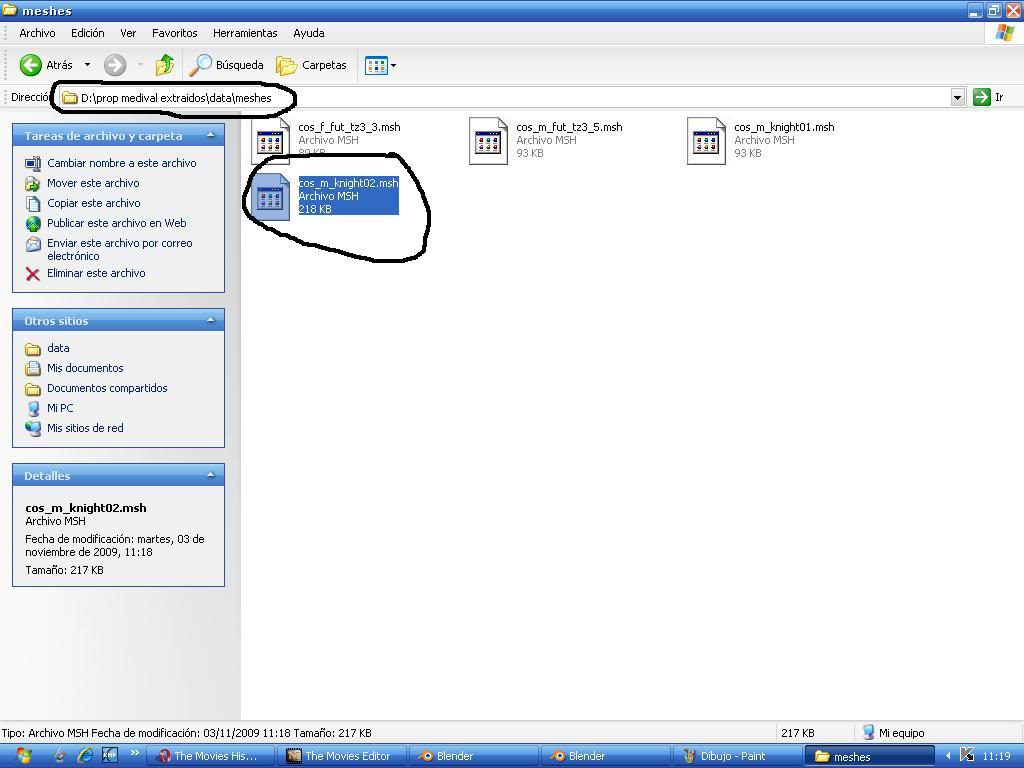
https://2img.net/h/i1258.photobucket.com/albums/ii537/themoviescinema/Tutoriales/Crear%20un%20actor%20prop/3498096crear-prop11.jpg
cogemos y renombramos nuestro archivo como si fuera un prop y lo nombramos p_aa_nombre que queramos.msh (el aa_ no hace falta ponerlo, es mas para poder reconocerlo bien) en este caso como voy a hacer varios soldados distintos, pues le he puesto p_aa_soldado1.msh (estos pasos de renombrar el msh para usuarios mas avanzados no es necesario, ya que pueden hacerlo desde el mismo Med o blender, pero este tutorial es para principiantes)

https://2img.net/h/i1258.photobucket.com/albums/ii537/themoviescinema/Tutoriales/Crear%20un%20actor%20prop/3498104crear-prop12.jpg
Bien ya tenemos nuestro prop creado, pero como ninguno sabemos crear los propbluepoint, setdressing, etc. pues cogemos y nos vamos otra vez al med.
9º Nos vamos al med y le damos actions, actions wizard
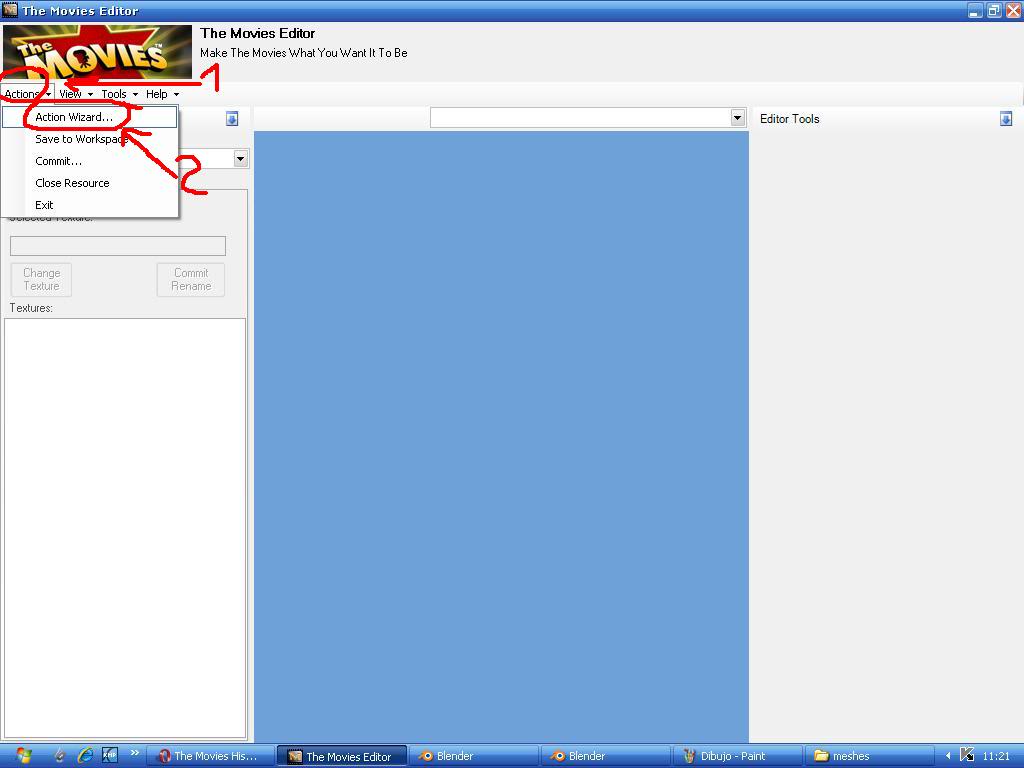
https://2img.net/h/i1258.photobucket.com/albums/ii537/themoviescinema/Tutoriales/Crear%20un%20actor%20prop/3498114crear-prop13.jpg
Pinchamos en modificar archivo (bueno eso me imagino que pondran o algo parecido :lol: )
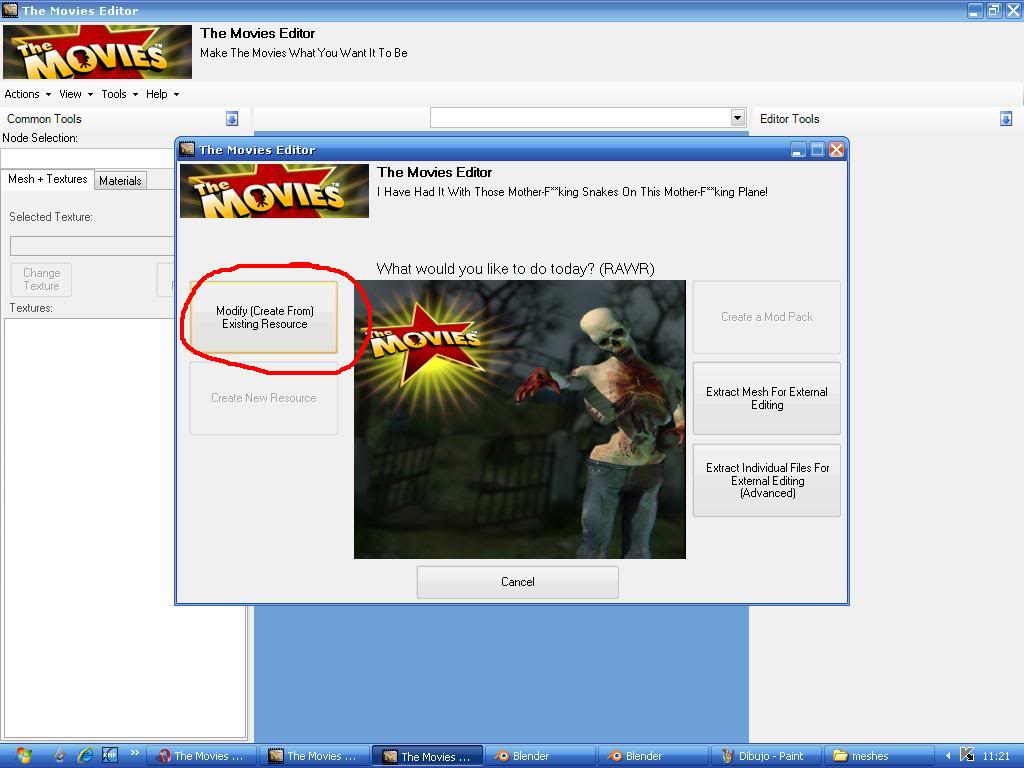
https://2img.net/h/i1258.photobucket.com/albums/ii537/themoviescinema/Tutoriales/Crear%20un%20actor%20prop/3498122crear-prop14.jpg
Ahora no importa lo que elijamos, ya que lo vamos a modificar, elegimos, la categoria prop, elegimos una categoria de prop , y elegimos el prop que queramos y le damos a finalizar (como ya he dicho no importa el prop que elijamos aqui, en este caso a sido en la categoria ciencia ficcion he elegido la roca alienigena)
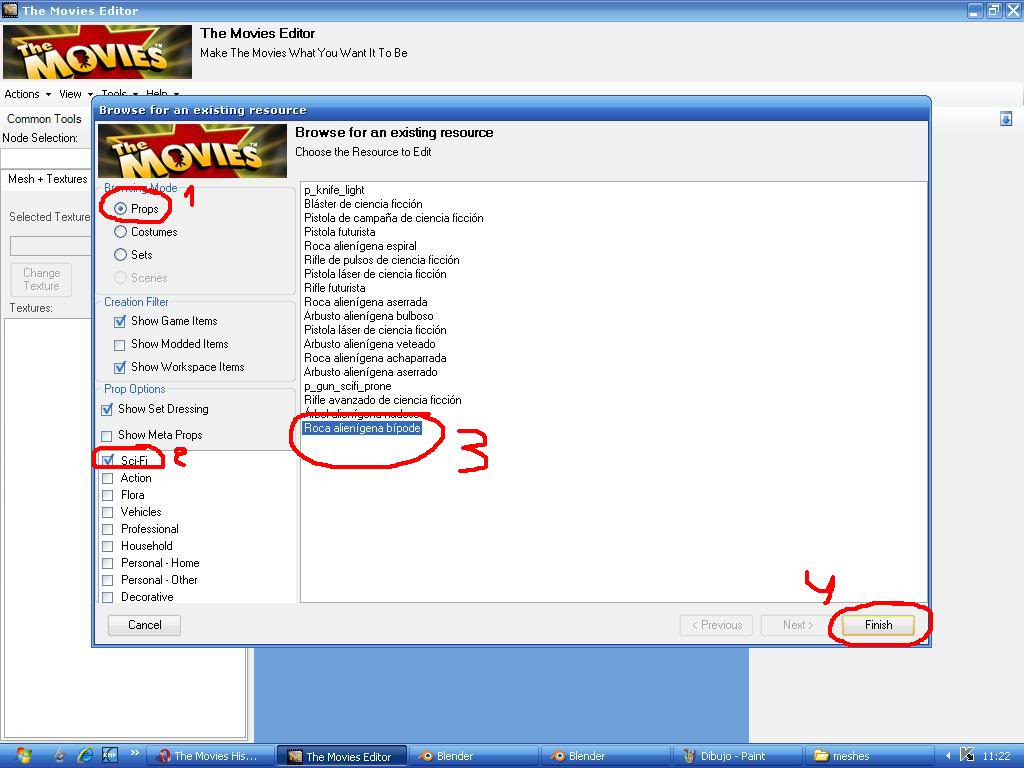
https://2img.net/h/i1258.photobucket.com/albums/ii537/themoviescinema/Tutoriales/Crear%20un%20actor%20prop/3498126crear-prop15.jpg
10º En el cuadro a la derecha de mesh, elegimos la pestaña change, para cambiar el mesh
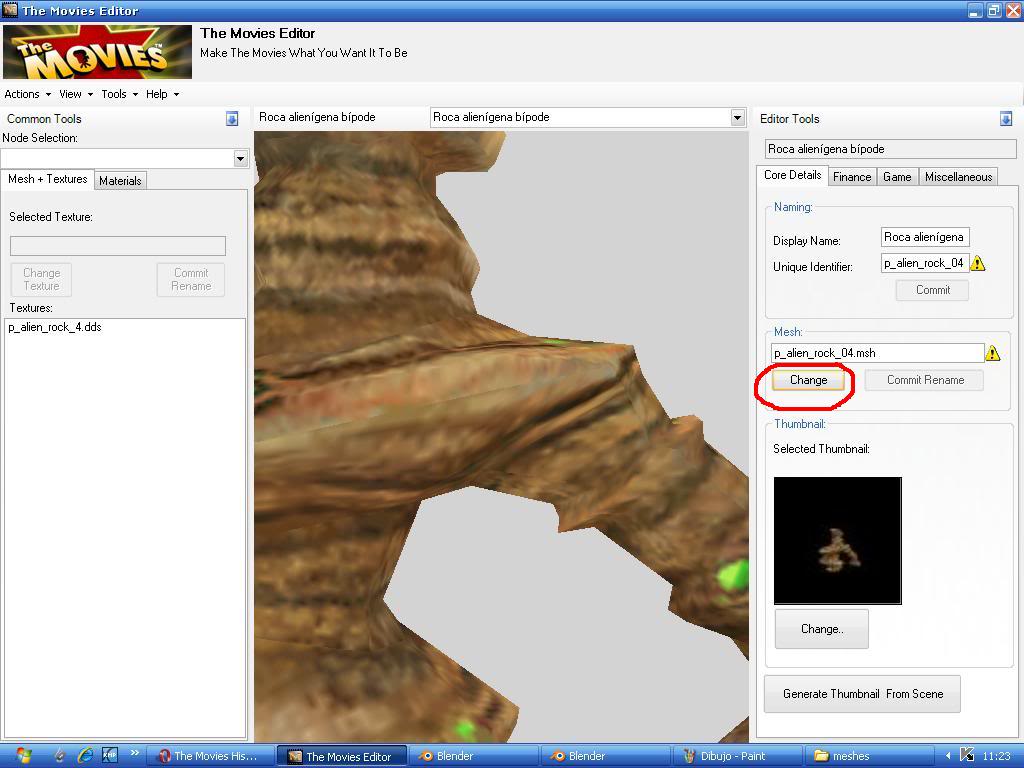
https://2img.net/h/i1258.photobucket.com/albums/ii537/themoviescinema/Tutoriales/Crear%20un%20actor%20prop/3498139crear-prop16.jpg
Le damos a importar mesh e importamos el mesh que hemos creado

https://2img.net/h/i1258.photobucket.com/albums/ii537/themoviescinema/Tutoriales/Crear%20un%20actor%20prop/3498141crear-prop17.jpg
Como veis aparece la imagen de nuestro mesh, y el nombre (acordarse que ay que importar el msh que hemos renombrado como prop)
Y le damos a finalizar.
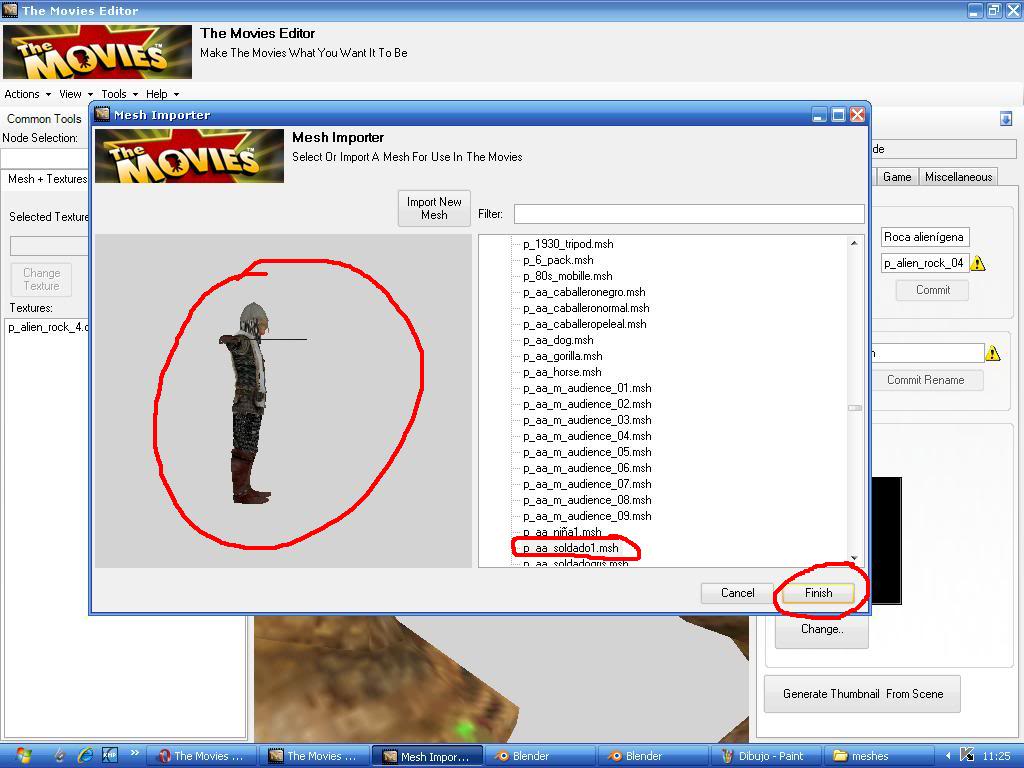
https://2img.net/h/i1258.photobucket.com/albums/ii537/themoviescinema/Tutoriales/Crear%20un%20actor%20prop/3498142crear-prop18.jpg
Ahora copiamos el nombre de nuestro mesh, sin la extension .msh
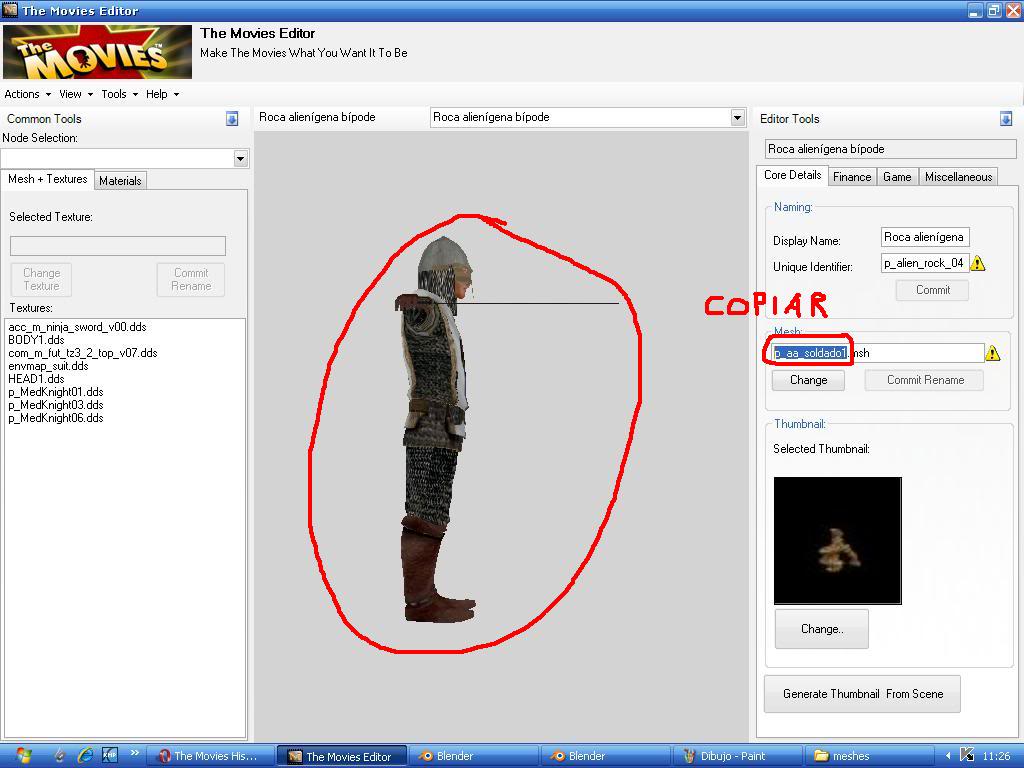
https://2img.net/h/i1258.photobucket.com/albums/ii537/themoviescinema/Tutoriales/Crear%20un%20actor%20prop/3498147crear-prop19.jpg
Pegamos el nombre en los tres sitios mostrados y pulsamos el boton conmit (no os preocupeis porque en la parte de arriba despues de pegar el nombre no aparece)

https://2img.net/h/i1258.photobucket.com/albums/ii537/themoviescinema/Tutoriales/Crear%20un%20actor%20prop/3498148crear-prop20.jpg
Ahora como vemos en la parte de abajo de la derecha, el dibujo identificativo de nuestro prop, sigue siendo el de la roca, con que le damos al boton generar thumbnail

https://2img.net/h/i1258.photobucket.com/albums/ii537/themoviescinema/Tutoriales/Crear%20un%20actor%20prop/3498159crear-prop21.jpg
Ya sale nuestro dibujito de indentificacion, ahora le pinchamos a actions, save to workspace (o a commint para que se autoinstale en el juego)

https://2img.net/h/i1258.photobucket.com/albums/ii537/themoviescinema/Tutoriales/Crear%20un%20actor%20prop/3498165crear-prop22.jpg
Ya podemos cerrar el med.
Nos vamos a la carpeta donde hemos guardado nuestro prop (recordar que se guarda en la carpeta que elegimos al abrir el med, en este caso D:\prop medieval
Abrimos la carpeta data, y como vemos, ya tenemos nuestro prop listo con todas sus carpetas para la instalación.
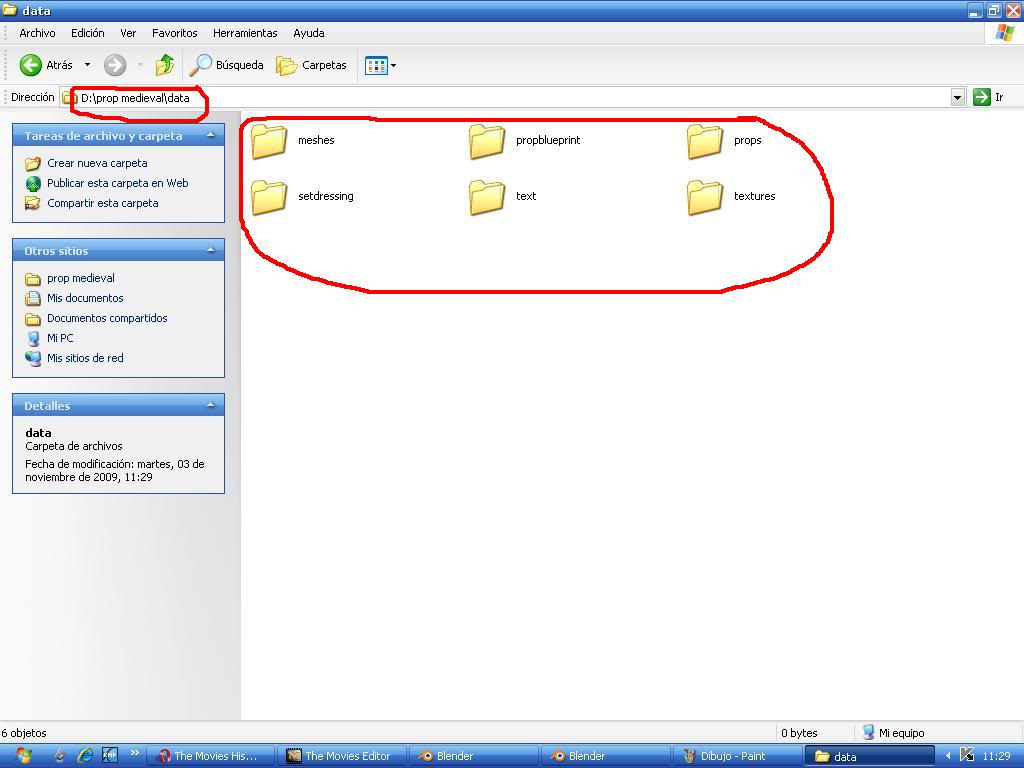
https://2img.net/h/i1258.photobucket.com/albums/ii537/themoviescinema/Tutoriales/Crear%20un%20actor%20prop/3498171crear-prop23.jpg
Bueno eso a sido todo, espero que haya sido todo facil.
Ahora nuestro prop se quedaría con los brazos en cruz, por lo que ay 2 posibilidades:
Se pasais por el tutorial de como animar nuestro prop, (darle movimiento) igual de sencillo e incluso mas, y también con imagenes.
TUTORIAL crear prop animado
Editais la posición del prop en blender: Hacer un prop humano en determinada posición
Última edición por Regolero el Dom 24 Jun 2012, 13:28, editado 3 veces

Regolero- Alcaide
- Rol : Director
Mensajes : 10953
Fecha de inscripción : 17/08/2010
Localización : Sevilla
. : . :
. :  . :
. : 
 Re: TUTORIAL crear un actor prop (con imagenes)
Re: TUTORIAL crear un actor prop (con imagenes)
Rego tengo una pregunta (¿Que raro, verdad?  ), veras, necesito un prop de un actor que esta colgado, recuerdo que descargue uno, pero por mas que lo busco, no lo encuentro (y el que tenia instalado se perdio con la formateada), bueno, pues me hice uno, le cambio la posicion de los brazos con pose para que esten pegados al cuerpo y los pies apuntando hacia abajo, en blender quedan bien, pero cuando lo exporto y lo trato de meter con Med aparece con los brazos en cruz, vuelvo a abrir el mesh con blender y aparece con los brazos en cruz, ¿como le hago para que permanezca con los brazos y pies en la posicion que los pongo con pose?
), veras, necesito un prop de un actor que esta colgado, recuerdo que descargue uno, pero por mas que lo busco, no lo encuentro (y el que tenia instalado se perdio con la formateada), bueno, pues me hice uno, le cambio la posicion de los brazos con pose para que esten pegados al cuerpo y los pies apuntando hacia abajo, en blender quedan bien, pero cuando lo exporto y lo trato de meter con Med aparece con los brazos en cruz, vuelvo a abrir el mesh con blender y aparece con los brazos en cruz, ¿como le hago para que permanezca con los brazos y pies en la posicion que los pongo con pose?
 ), veras, necesito un prop de un actor que esta colgado, recuerdo que descargue uno, pero por mas que lo busco, no lo encuentro (y el que tenia instalado se perdio con la formateada), bueno, pues me hice uno, le cambio la posicion de los brazos con pose para que esten pegados al cuerpo y los pies apuntando hacia abajo, en blender quedan bien, pero cuando lo exporto y lo trato de meter con Med aparece con los brazos en cruz, vuelvo a abrir el mesh con blender y aparece con los brazos en cruz, ¿como le hago para que permanezca con los brazos y pies en la posicion que los pongo con pose?
), veras, necesito un prop de un actor que esta colgado, recuerdo que descargue uno, pero por mas que lo busco, no lo encuentro (y el que tenia instalado se perdio con la formateada), bueno, pues me hice uno, le cambio la posicion de los brazos con pose para que esten pegados al cuerpo y los pies apuntando hacia abajo, en blender quedan bien, pero cuando lo exporto y lo trato de meter con Med aparece con los brazos en cruz, vuelvo a abrir el mesh con blender y aparece con los brazos en cruz, ¿como le hago para que permanezca con los brazos y pies en la posicion que los pongo con pose?
Fincher- Ayudante
- Mensajes : 1538
Fecha de inscripción : 17/08/2010
Localización : NIlbog
. :
 Re: TUTORIAL crear un actor prop (con imagenes)
Re: TUTORIAL crear un actor prop (con imagenes)
si lo he entendido bien la solucion es borrar el esqueleto.
borra el esqueleto y luego selecciona los puntos msh y muevelos hasta cojer la posicion que deseas.
luego tienes en modo de edicion borrar los huesos a los que esta pegado tu msh (igual que haces para pegarlo a un hueso pero al revez) porque si no lo borras te dara error de export al hacer referencia a un hueso que no existe.
borra el esqueleto y luego selecciona los puntos msh y muevelos hasta cojer la posicion que deseas.
luego tienes en modo de edicion borrar los huesos a los que esta pegado tu msh (igual que haces para pegarlo a un hueso pero al revez) porque si no lo borras te dara error de export al hacer referencia a un hueso que no existe.

Regolero- Alcaide
- Rol : Director
Mensajes : 10953
Fecha de inscripción : 17/08/2010
Localización : Sevilla
. : . :
. :  . :
. : 
 Re: TUTORIAL crear un actor prop (con imagenes)
Re: TUTORIAL crear un actor prop (con imagenes)
No entiendo la parte de modo de edicion rego,de hacer lo mismo para pegar al hueso pero al reves ¿y si directamente no pego nada y borro el esqueleto (empty)? y luego muevo los brazos con poso.

Fincher- Ayudante
- Mensajes : 1538
Fecha de inscripción : 17/08/2010
Localización : NIlbog
. :
 Re: TUTORIAL crear un actor prop (con imagenes)
Re: TUTORIAL crear un actor prop (con imagenes)
fincher el costume por defecto debe venir pegado al esqueleto.
a lo que me refiero es a donde pones los nombres de los huesos para asignar (head, hand, etc) borrarlos
osea en vez de añadir huesos y asignarlos, borrar toda la lista para que no se haga referencia a ellos.
si mueves en estilo pose, al borrar luego el esqueleto vuelve a su forma en "T" ya que los movimientos en pose son para crear animaciones.
tienes que mover los msh en modo edicion. (claro esta, tambien puedes guardarlo sin borrar el esqueleto )
)
a lo que me refiero es a donde pones los nombres de los huesos para asignar (head, hand, etc) borrarlos
osea en vez de añadir huesos y asignarlos, borrar toda la lista para que no se haga referencia a ellos.
si mueves en estilo pose, al borrar luego el esqueleto vuelve a su forma en "T" ya que los movimientos en pose son para crear animaciones.
tienes que mover los msh en modo edicion. (claro esta, tambien puedes guardarlo sin borrar el esqueleto
 )
)
Regolero- Alcaide
- Rol : Director
Mensajes : 10953
Fecha de inscripción : 17/08/2010
Localización : Sevilla
. : . :
. :  . :
. : 
 Re: TUTORIAL crear un actor prop (con imagenes)
Re: TUTORIAL crear un actor prop (con imagenes)
aaaahhh ya, no entendia, ratillo pruebo, a ver si sale.

Fincher- Ayudante
- Mensajes : 1538
Fecha de inscripción : 17/08/2010
Localización : NIlbog
. :
 Re: TUTORIAL crear un actor prop (con imagenes)
Re: TUTORIAL crear un actor prop (con imagenes)
Nada mas no puedo rego, ¿puedo borrar los huesos en el outliner? ¿como le hago para mover los brazos en edit?, cuando los trato de mover lo unico que consigo es que se estiren como chicle 


Fincher- Ayudante
- Mensajes : 1538
Fecha de inscripción : 17/08/2010
Localización : NIlbog
. :
 Re: TUTORIAL crear un actor prop (con imagenes)
Re: TUTORIAL crear un actor prop (con imagenes)
como ya te dije en el anterior mensaje, se puede hacer sin borrar los huesos, asi que olvidemosno de ello.
mira:
edit, y selecciona el brazo
http://s3.subirimagenes.com:81/fondosycapturas/5422372f1.jpg

ahora tecla "r" (rotar) y mueve el raton o bien le das a la opcion de que te salga el boton de rotar y pon el brazo en la posicion que quieras.
http://s3.subirimagenes.com:81/fondosycapturas/5422379f2.jpg

ahora tecla "g" y lo mueves a donde quieras, o bien con las flechitas lo pones en su posicion que quieras.
http://s3.subirimagenes.com:81/fondosycapturas/5422390f3.jpg

ahora pues lo mismo otra vez, seleccionas el otro brazo
http://s3.subirimagenes.com:81/fondosycapturas/5422396f4.jpg

otra vez lo rotas
http://s2.subirimagenes.com/fondosycapturas/5422399f5.jpg
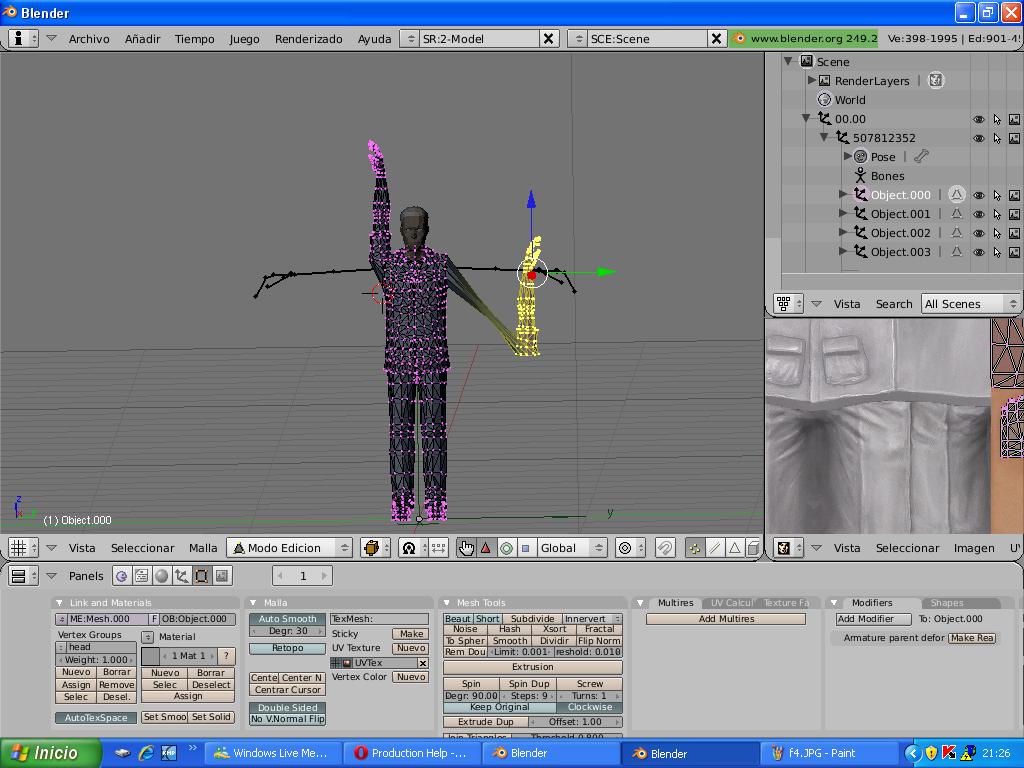
y lo mueves a la posicion que quieras
http://s2.subirimagenes.com/fondosycapturas/5422403f6.jpg

y vuala, ya esta nuestro actor en la pose como si estuviera colgado (si te fijas el esqueleto sigue intacto por lo que la exportacion debe de ser un exito)
http://s3.subirimagenes.com:81/fondosycapturas/5422417f7.jpg

mira:
edit, y selecciona el brazo
http://s3.subirimagenes.com:81/fondosycapturas/5422372f1.jpg

ahora tecla "r" (rotar) y mueve el raton o bien le das a la opcion de que te salga el boton de rotar y pon el brazo en la posicion que quieras.
http://s3.subirimagenes.com:81/fondosycapturas/5422379f2.jpg

ahora tecla "g" y lo mueves a donde quieras, o bien con las flechitas lo pones en su posicion que quieras.
http://s3.subirimagenes.com:81/fondosycapturas/5422390f3.jpg

ahora pues lo mismo otra vez, seleccionas el otro brazo
http://s3.subirimagenes.com:81/fondosycapturas/5422396f4.jpg

otra vez lo rotas
http://s2.subirimagenes.com/fondosycapturas/5422399f5.jpg
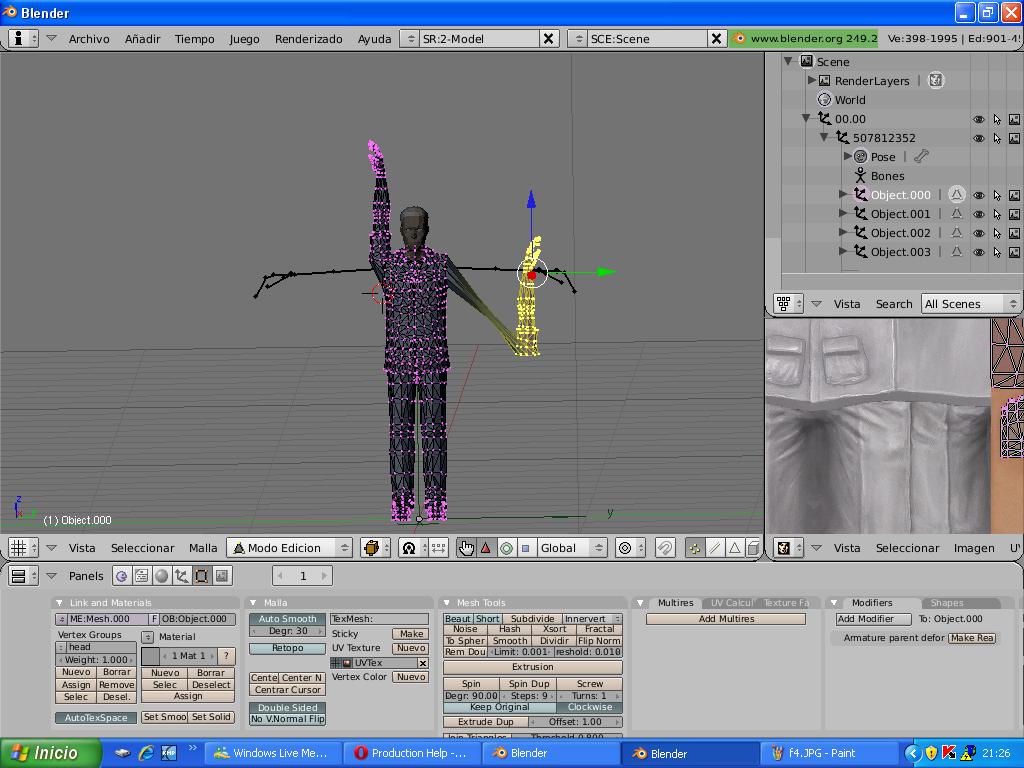
y lo mueves a la posicion que quieras
http://s2.subirimagenes.com/fondosycapturas/5422403f6.jpg

y vuala, ya esta nuestro actor en la pose como si estuviera colgado (si te fijas el esqueleto sigue intacto por lo que la exportacion debe de ser un exito)
http://s3.subirimagenes.com:81/fondosycapturas/5422417f7.jpg

Última edición por regolero el Miér 07 Dic 2011, 23:49, editado 1 vez

Regolero- Alcaide
- Rol : Director
Mensajes : 10953
Fecha de inscripción : 17/08/2010
Localización : Sevilla
. : . :
. :  . :
. : 
 Re: TUTORIAL crear un actor prop (con imagenes)
Re: TUTORIAL crear un actor prop (con imagenes)
Muchisimas gracias gran rego, eso de la letra r pense que solo servia para el pose, al ratito pruebo.
gracias again.
gracias again.

Fincher- Ayudante
- Mensajes : 1538
Fecha de inscripción : 17/08/2010
Localización : NIlbog
. :
 Re: TUTORIAL crear un actor prop (con imagenes)
Re: TUTORIAL crear un actor prop (con imagenes)
denada fincher,,,,, esas cosas se aprenden a fuerza de errores y probar cosas nuevas 
pd: parece que algunas imagenes dan error, no se si es cosa de mi pc, del sitio donde subo o del foro. (te he puesto 7 imagenes pero no las veo todas, y en el primer post no me sale ninguna)

pd: parece que algunas imagenes dan error, no se si es cosa de mi pc, del sitio donde subo o del foro. (te he puesto 7 imagenes pero no las veo todas, y en el primer post no me sale ninguna)

Regolero- Alcaide
- Rol : Director
Mensajes : 10953
Fecha de inscripción : 17/08/2010
Localización : Sevilla
. : . :
. :  . :
. : 
Página 1 de 9. • 1, 2, 3, 4, 5, 6, 7, 8, 9 
 Temas similares
Temas similares» Tutorial Convertir actor personalizado en Starmaker en prop
» TUTORIAL crear prop animado (darle movimiento)
» Tutorial Crear decorado personalizado
» Tutorial Crear Makeups e instalarlos
» Tutorial cómo editar la animación de un prop (prop animado)
» TUTORIAL crear prop animado (darle movimiento)
» Tutorial Crear decorado personalizado
» Tutorial Crear Makeups e instalarlos
» Tutorial cómo editar la animación de un prop (prop animado)
Página 1 de 9.
Permisos de este foro:
No puedes responder a temas en este foro.














